“渲得快云渲染”抖音账号已上线,请各位用户加关注。
我们将陆续在抖音发布更直观、更详细、更新版的视频使用教程及相关活动信息。
一、下载客户端xdk_install.exe之后点击下图文件安装。
二、整个安装过程如下图所示:
安装步骤1:欢迎界面
第二步:选择安装目录,一般保持默认即可。
第三步:安装程序进行中
第四步:安装完成
三、安装完成之后,程序会自动在桌面创建“渲得快”的桌面图标:
四、双击桌面上“渲得快”的图标,打开“渲得快”登录界面(V2025.1)
建议在登录时勾选“记住密码”功能
五、登录之时软件会自动安装“渲得快”插件菜单至3d软件之中,如果3dsmax没有渲得快插件或缓存目录变更,可以参考 客户端主界面-》设置-》界面如下:
步骤一:点击设置
第二步:找到“添加未识别版本”
第三步:选择所需要安装的版本
第四步:选择Max根目录路径
第五步:设置好未识别版本或缓存目录点击“重新安装插件”
插件安装成功(只有更改缓存目录和升级客户端之后才需要此操作)
六、登录之后的主界面如下:
七、新用户可以切换“帮助”选项卡查看帮助视频。
八、打开对应的3DMAX版本,在3D MAX 菜单栏会出现“渲得快”菜单,点击菜单其下的“提交场景”子菜单。
九、如有需要,双击“相机”即可调整各自相机角度的尺寸:
选择所需要的摄像机,再点击 » 按扭双击所选“相机”即可调整各自相机角度的尺寸
1. 线程数:目前分为32/48/56线程-320/480线程10种可代选择,线程数越多,渲染越快,价格越贵,详见: 渲得快价格体系
3. 选择相机:根据用户需求自行选择场景角度。相机命名需要遵循一定原则,具体参见:相机命名规则
4. 提交:点击提交后系统会复制用户的源文件,程序处理较繁忙,因此提交过程中请用户不要对电脑进行其他操作,耐心等待即可。
如果需要渲染vray元素通道可以参见:Vray元素通道渲染
十、提交任务之后,在客户端界面即可查看任务。当上传完成后(调配中)或渲染中时,用户可以关闭客户端或者关闭电脑。
十一、(范例)当任务渲完之后,软件会自动回传结果。用户可自行下载渲染结果及查看订单详情,如下图:
十二、渲得快新增吐槽建议反馈窗口,主要是用来反馈真实的用户使用信息,方便渲得快做更多的改进更好的服务于广大用户。